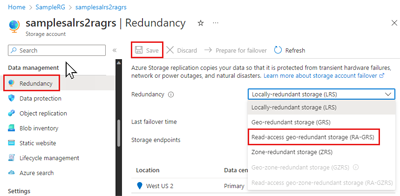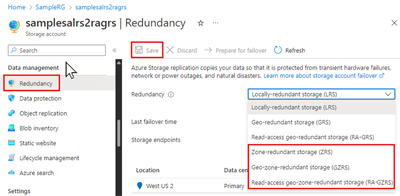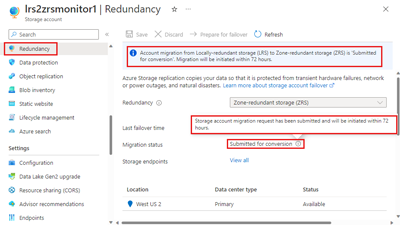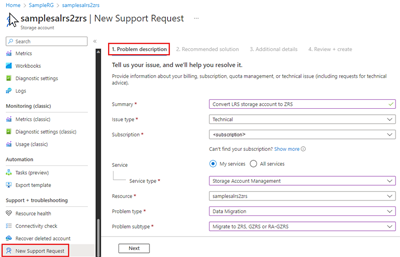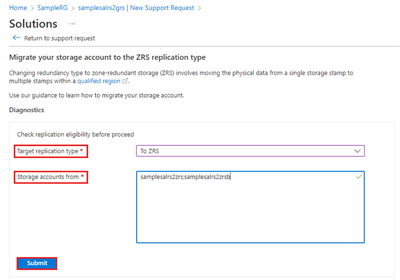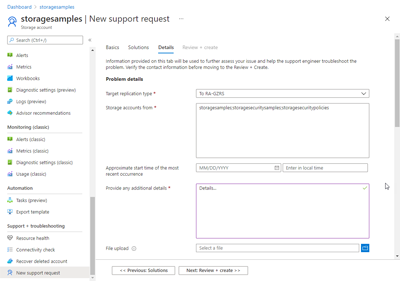Tárfiók redundanciakonfigurációjának módosítása
Az Azure Storage mindig több másolatot tárol az adatokról, hogy a tervezett és a nem tervezett eseményekkel szemben is védve legyen. Ezek az események közé tartoznak az átmeneti hardverhibák, a hálózati vagy áramkimaradások, valamint a súlyos természeti katasztrófák. Az adatredundancia biztosítja, hogy a tárfiók megfeleljen az Azure Storage szolgáltatásiszint-szerződésének (SLA) még a hibák esetén is.
Ez a cikk egy meglévő tárfiók replikációs beállításainak módosítását ismerteti.
A replikáció típusának módosítására szolgáló lehetőségek
Amikor eldönti, hogy melyik redundanciakonfiguráció a legmegfelelőbb a forgatókönyvhöz, vegye figyelembe az alacsonyabb költségek és a magasabb rendelkezésre állás közötti kompromisszumot. Azokat a tényezőket, amelyek segítenek meghatározni, hogy melyik redundanciakonfigurációt válassza:
- Az adatok replikálása az elsődleges régión belül. Az elsődleges régióban lévő adatok helyileg replikálhatók helyileg redundáns tárolással (LRS) vagy azure-beli rendelkezésre állási zónákban zónaredundáns tárolás (ZRS) használatával.
- Azt jelzi, hogy az adatok georeplikáltak-e. A georeplikálás védelmet nyújt a regionális katasztrófák ellen azáltal, hogy az adatokat egy második, az elsődleges régiótól földrajzilag távoli régióba replikálja. A georeplikált konfigurációk közé tartozik a georedundáns tárolás (GRS) és a geozónára redundáns tárolás (GZRS).
- Azt jelzi, hogy az alkalmazás olvasási hozzáférést igényel-e a replikált adatokhoz a másodlagos régióban. A tárfiókot úgy konfigurálhatja, hogy olvasási hozzáférést engedélyezhessen a másodlagos régióba replikált adatokhoz, ha az elsődleges régió bármilyen okból elérhetetlenné válik. A másodlagos régióban az adatokhoz olvasási hozzáférést biztosító konfigurációk közé tartozik az olvasási hozzáférésű georedundáns tárolás (RA-GRS) és az olvasási hozzáférésű geo-zónaredundáns tárolás (RA-GZRS).
Az összes redundancialehetőség részletes áttekintését az Azure Storage-redundancia című témakörben találja.
Szükség szerint módosíthatja a tárfiók redundanciakonfigurációit, bár egyes konfigurációkra korlátozások és állásidő-követelmények vonatkoznak. Ha áttekinti ezeket a korlátozásokat és követelményeket, mielőtt bármilyen módosítást végez a környezetben, elkerülheti a saját időkerettel és üzemidővel kapcsolatos követelményekkel való ütközéseket.
A replikációs beállítások három módon módosíthatók:
- Georeplikációs vagy olvasási hozzáférés hozzáadása vagy eltávolítása a másodlagos régióhoz.
- Zónaredundancia hozzáadása vagy eltávolítása átalakítással.
- Manuális migrálást hajthat végre olyan esetekben, amikor az első két lehetőség nem támogatott, vagy hogy a módosítás egy adott időkereten belül befejeződjön.
A georedundancia és az olvasási hozzáférés egyszerre módosítható. A zónaredundanciát is magában foglaló módosítások azonban átalakítást igényelnek, és külön kell végrehajtani egy kétlépéses folyamattal. Ez a két lépés bármilyen sorrendben végrehajtható.
Redundancia konfigurációjának módosítása
Az alábbi táblázat áttekintést nyújt a replikációs típusok közötti váltásról.
Feljegyzés
A manuális migrálás bármely olyan forgatókönyvre vonatkozik, amelyben módosítani szeretné a replikációs beállítást a replikációtípusok módosítására vonatkozó korlátozásokon belül. A manuális migrálási lehetőség az egyszerűsítés érdekében nem szerepel az alábbi táblázatban.
| Kapcsol | ... LRS-hez | ... a GRS/RA-GRS 6-hoz | ZRS-re | ... a GZRS/RA-GZRS 2,6-hoz |
|---|---|---|---|---|
| ... LRS-ből | N/A | Az Azure Portal, a PowerShell vagy a CLI1,2 használata | Átalakításvégrehajtása 2,3,4,5 | Először a Portál, a PowerShell vagy a CLI használatával váltson GRS/RA-GRS 1-re, majd végezzen átalakítást GZRS/RA-GZRS 3,4,5-re |
| ... a GRS/RA-GRS-től | Az Azure Portal, a PowerShell vagy a parancssori felület használata | N/A | Először a Portál, a PowerShell vagy a CLI használatával váltson LRS-re, majd végezzen átalakítást ZRS 3,5-re | Átalakításvégrehajtása 3,5 |
| ... A ZRS-től | Átalakításvégrehajtása 3 | Először a Portál, a PowerShell vagy a CLI használatával váltson GZRS/RA-GZRS-re, majd végezzen átalakítást GRS/RA-GRS3-ra | N/A | Az Azure Portal, a PowerShell vagy a CLI1 használata |
| ... forrás: GZRS/RA-GZRS | Először a Portál, a PowerShell vagy a CLI használatával váltson ZRS-re, majd végezze el az LRS 3-ra való konvertálást | Átalakításvégrehajtása 3 | Az Azure Portal, a PowerShell vagy a parancssori felület használata | N/A |
1A georedundancia hozzáadása egyszeri kimenő díjat von maga után.
2 Ha a tárfiók blobokat tartalmaz az archív szinten, tekintse át a hozzáférési szint korlátozásait, mielőtt geo- vagy zónaredundánsra módosítaná a redundancia típusát.
3 A támogatott átalakítás típusa a tárfiók típusától függ. További információkért tekintse meg a tárfiók táblát.
4 A feladatátvételből eredő LRS-fiókok ZRS-ekre vagy GZRS-ekre való konvertálása nem támogatott. További információ: Feladatátvétel és feladat-visszavétel.
5 Az LRS-ről ZRS-re való konvertálás nem támogatott, ha az NFSv3 protokoll támogatása engedélyezve van az Azure Blob Storage-hoz, vagy ha a tárfiók Azure Files NFSv4.1-megosztásokat tartalmaz.
6 Annak ellenére, hogy a georedundancia engedélyezése azonnal megtörténik, a másodlagos régióba történő feladatátvétel csak akkor kezdeményezhető, ha a két régió közötti adatszinkronizálás befejeződött.
A replikációs beállítás módosítása
A változó redundanciakonfigurációs szakasz forgatókönyvétől függően az alábbi módszerek egyikével módosíthatja a replikációs beállításokat.
A redundancia konfigurációjának módosítása az Azure Portal, a PowerShell vagy az Azure CLI használatával
A legtöbb esetben az Azure Portal, a PowerShell vagy az Azure CLI használatával módosíthatja a tárfiók georedundáns vagy olvasási hozzáférési (RA) replikációs beállításait.
A tárfiók Azure Portalon való replikálásának módosítása nem eredményez leállást az alkalmazások számára, beleértve az átalakítást igénylő módosításokat is.
Ha módosítani szeretné a tárfiók redundanciabeállítását az Azure Portalon, kövesse az alábbi lépéseket:
Átalakítás végrehajtása
A redundancia "konvertálása" a tárfiók zónaredundanciájú aspektusának módosítása.
Az átalakítás során nincs szükség adatvesztésre vagy alkalmazás állásidőre.
Az átalakítás kétféleképpen indítható el:
Tipp.
A Microsoft azt javasolja, hogy ha lehetséges, a támogatás által kezdeményezett átalakítás helyett használjon ügyfél által kezdeményezett konverziót. Az ügyfél által kezdeményezett átalakítással közvetlenül az Azure Portalról kezdeményezheti az átalakítást, és figyelheti annak előrehaladását. Mivel az átalakítást az ügyfél kezdeményezi, nincs szükség támogatási kérés létrehozására és kezelésére.
Ügyfél által kezdeményezett átalakítás
A támogatási kérések megnyitása helyett a legtöbb régióban az ügyfelek megkezdhetik az átalakítást, és figyelhetik annak előrehaladását. Ez a beállítás kiküszöböli a támogatási kérelmek létrehozásával és kezelésével kapcsolatos esetleges késéseket. Az ügyfél által kezdeményezett konverziót támogató régiók meghatározásához tekintse meg a régiókra vonatkozó korlátozásokról szóló cikket.
Az ügyfél által kezdeményezett átalakítás támogatott régiókban is elvégezhető az Azure Portal, a PowerShell vagy az Azure CLI használatával. A kezdeményezés után az átalakítás akár 72 órát is igénybe vehet.
Fontos
Az átalakítás befejezéséhez nincs SLA.
Ha nagyobb mértékben szeretné szabályozni, hogy mikor kezdődik és fejeződik be az átalakítás, fontolja meg a manuális migrálást. Általában minél több adat van a fiókjában, annál tovább tart az adatok más zónákba vagy régiókba való replikálása.
Az ügyfél által kezdeményezett átalakítás időzítéséről további információt az Időzítés és gyakoriság című témakörben talál.
A tárfiók zónaredundanciája az Azure Portalon való hozzáadásához vagy módosításához hajtsa végre az alábbi lépéseket:
Ügyfél által kezdeményezett konverziós folyamat figyelése
A konvertálási kérelem kiértékelése és feldolgozása során az állapotnak végig kell haladnia az alábbi táblázatban látható listán:
| Állapot | Magyarázat |
|---|---|
| Átalakításra elküldve | A konvertálási kérelmet sikeresen elküldték feldolgozásra. |
| Folyamatban1 | Az átalakítás folyamatban van. |
| Befejeződött - vagy -Failed2 |
Az átalakítás sikeresen befejeződött. - vagy -Az átalakítás sikertelen volt. |
1 A kezdeményezést követően az átalakítás akár 72 órát is igénybe vehet. Ha az átalakítás nem adja meg a "Folyamatban" állapotot a kérelem kezdeményezésétől számított 96 órán belül, küldjön támogatási kérelmet a Microsoftnak annak megállapításához, hogy miért. Az ügyfél által kezdeményezett átalakítás időzítéséről további információt az Időzítés és gyakoriság című témakörben talál.
2 Ha az átalakítás sikertelen, küldjön támogatási kérelmet a Microsoftnak a hiba okának megállapításához.
Feljegyzés
Bár a Microsoft azonnal kezeli a konvertálási kérelmet, nincs garancia arra, hogy mikor fejeződik be. Ha egy adott dátum szerint konvertált adatokra van szüksége, a Microsoft azt javasolja, hogy végezze el a manuális migrálást.
Általában minél több adat van a fiókjában, annál tovább tart replikálni az adatokat a régió más zónáiba.
Az ügyfél által kezdeményezett átalakítás állapota megjelenik a tárfiók Redundancia oldalán:
Támogatás által kezdeményezett átalakítás
Az ügyfelek továbbra is kérhetnek átalakítást a Microsoft támogatási kérésének megnyitásával.
Tipp.
Ha több tárfiókot szeretne átalakítani, hozzon létre egyetlen támogatási jegyet, és adja meg az átalakítandó fiókok nevét a További részletek lapon.
Az alábbi lépéseket követve kérjen átalakítást a Microsofttól:
Az Azure Portalon lépjen egy konvertálni kívánt tárfiókra.
A Támogatás + hibaelhárítás területen válassza az Új támogatási kérés lehetőséget.
Töltse ki a Probléma leírása lapot a fiók adatai alapján:
- Összefoglalás: (néhány leíró szöveg).
- Probléma típusa: Válassza a Műszaki lehetőséget.
- Előfizetés: Válassza ki az előfizetést a legördülő listából.
- Szolgáltatás: Válassza a Saját szolgáltatások, majd a Tárfiók kezelése lehetőséget a szolgáltatástípushoz.
- Erőforrás: Válasszon egy konvertálni kívánt tárfiókot. Ha több tárfiókot kell megadnia, ezt a További részletek lapon teheti meg.
- Probléma típusa: Válassza az Adatmigrálás lehetőséget.
- Probléma altípusa: Válassza a Migrálás ZRS-be, GZRS-be vagy RA-GZRS-be lehetőséget.
Válassza a Tovább lehetőséget. Előfordulhat , hogy az Ajánlott megoldás lap rövid ideig jelenik meg, mielőtt a Megoldás lapra vált. A Megoldások lapon ellenőrizheti a tárfiók(ok) konverzióra való jogosultságát:
- Célreplikációs típus: (válassza ki a kívánt beállítást a legördülő listából)
- Tárfiókok innen: (adjon meg egyetlen tárfióknevet vagy pontosvesszővel elválasztott fióklistát)
- Válassza a Küldés lehetőséget.
Ha az eredmények azt mutatják, hogy a tárfiók nem jogosult átalakításra, akkor a megfelelő műveletet kell elvégeznie. Ellenkező esetben válassza a Vissza a támogatási kérelemhez lehetőséget.
Válassza a Tovább lehetőséget. Ha több tárfiókot is át kell telepítenie, a Részletek lapon adja meg az egyes fiókok nevét pontosvesszővel elválasztva.
Adja meg a szükséges információkat a További részletek lapon, majd válassza a Véleményezés + létrehozás lehetőséget a támogatási jegy áttekintéséhez és elküldéséhez. Egy Azure-támogatás ügynök áttekinti az esetet, és felveszi Ön a kapcsolatot, hogy segítséget nyújtson.
Manuális migrálás
A manuális migrálás nagyobb rugalmasságot és szabályozást biztosít, mint az átalakítás. Ezt a lehetőséget akkor használhatja, ha az adatokat egy adott dátumra szeretné áthelyezni, vagy ha az átalakítás nem támogatott a forgatókönyvben. A manuális migrálás akkor is hasznos, ha egy tárfiókot egy másik régióba helyez át. További információ: Azure Storage-fiók áthelyezése másik régióba.
Manuális migrálást kell végrehajtania, ha:
- A tárfiókot egy másik régióba szeretné migrálni.
- A tárfiók egy blokkblobfiók.
- A tárfiók az archív rétegben lévő adatokat tartalmazza, és az adatok rehidratálása nem kívánatos.
Fontos
A manuális migrálás állásidőt okozhat az alkalmazásban. Ha az alkalmazás magas rendelkezésre állást igényel, a Microsoft konverziós lehetőséget is biztosít. Az átalakítás egy helyszíni migrálás állásidő nélkül.
Manuális migrálással átmásolhatja az adatokat a meglévő tárfiókból egy új tárfiókba. Manuális migrálás végrehajtásához az alábbi lehetőségek egyikét használhatja:
- Adatok másolása egy meglévő eszközzel, például az AzCopyval, az Azure Storage-ügyfélkódtárak egyikével vagy egy megbízható, nem Microsoft-eszközzel.
- Ha ismeri a Hadoopot vagy a HDInsightot, a forrástárfiókot és a céltárfiókot is csatolhatja a fürthöz. Ezután párhuzamosítsa az adatmásolási folyamatot egy olyan eszközzel, mint a DistCp.
A manuális migrálás végrehajtásával kapcsolatos részletesebb útmutatásért lásd : Azure Storage-fiók áthelyezése egy másik régióba.
A replikációs típusok módosításának korlátozásai
Fontos
A rendszerindítási diagnosztika nem támogatja a prémium szintű tárfiókokat és a zónaredundáns tárfiókokat. Ha prémium vagy zónaredundáns tárfiókokat használnak a rendszerindítási diagnosztikához, a felhasználók hibaüzenetet StorageAccountTypeNotSupported kapnak a virtuális gép (VM) indításakor.
Bizonyos replikációmódosítási forgatókönyvekre a következőtől függően korlátozások vonatkoznak:
- Régió
- Funkcióütközések
- Tárfiók típusa
- Hozzáférési szint
- Protokolltámogatás
- Feladatátvétel és feladat-visszavétel
Régió
Győződjön meg arról, hogy a tárfiókot tároló régió támogatja az összes kívánt replikációs beállítást. Ha például zónaredundánssá (ZRS, GZRS vagy RA-GZRS) konvertálja a fiókját, győződjön meg arról, hogy a tárfiókja egy olyan régióban van, amely támogatja azt. Tekintse meg a zónaredundáns tárolás és a georedundáns tárolás támogatott régióinak listáját.
Fontos
Az ügyfél által kezdeményezett átalakítás LRS-ről ZRS-re minden olyan nyilvános régióban elérhető, amely támogatja a ZRS-t, kivéve az alábbiakat:
- (Európa) Észak-Olaszország
- (Európa) Egyesült Királyság déli régiója
- (Európa) Lengyelország középső régiója
- (Európa) Nyugat-Európa
- (Közel-Kelet) Izrael középső régiója
- (Észak-Amerika) Közép-Kanada
- (Észak-Amerika) USA keleti régiója
- (Észak-Amerika) USA 2. keleti régiója
Az ügyfél által kezdeményezett átalakítás a meglévő ZRS-fiókokról LRS-re minden nyilvános régióban elérhető.
Funkcióütközések
Egyes tárfiók-funkciók nem kompatibilisek más szolgáltatásokkal vagy műveletekkel. A másodlagos régióba történő feladatátvétel például a georedundancia fő funkciója, más funkciók azonban nem kompatibilisek a feladatátvétellel. A feladatátvétel által nem támogatott funkciókról és szolgáltatásokról további információt a Nem támogatott szolgáltatások és szolgáltatások című témakörben talál. Előfordulhat, hogy egy fiók GRS-, GZRS- vagy RA-GZRS-gé való konvertálása le lesz tiltva, ha engedélyezve van egy ütköző funkció, vagy a feladatátvétel kezdeményezése előtt később le kell tiltani a funkciót.
Tárfiók típusa
A replikációs beállítások módosításának tervezésekor vegye figyelembe a tárfiók típusára vonatkozó alábbi korlátozásokat.
Egyes tárfióktípusok csak bizonyos redundanciakonfigurációkat támogatnak, amelyek befolyásolják, hogy konvertálhatók vagy migrálhatók-e, és ha igen, hogyan. Az Azure Storage-fióktípusokról és a támogatott redundancialehetőségekről további információt a tárfiókok áttekintésében talál.
Az alábbi táblázat áttekintést nyújt a tárfióktípusokhoz elérhető redundancialehetőségekről, valamint arról, hogy támogatott-e a konvertálás és a manuális migrálás:
| Tárfiók típusa | Támogatja az LRS-t | Támogatja a ZRS-t | Támogatja a konvertálást (a portálról) |
Támogatja a konvertálást (támogatási kérelem alapján) |
Támogatja a manuális migrálást |
|---|---|---|---|---|---|
| Standard általános célú v2 | ✅ | ✅ | ✅ | ✅ | ✅ |
| Prémium szintű fájlmegosztások | ✅ | ✅ | ✅1 | ✅ | |
| Prémium szintű blokkblob | ✅ | ✅ | ✅ | ||
| Prémium szintű lapblob | ✅ | ||||
| Felügyelt lemezek2 | ✅ | ✅ | ✅ | ✅ | |
| Standard általános célú v1 | ✅ | 3 | ✅ | ||
| ZRS Klasszikus4 (általános célú általános célú v1-fiókokban érhető el) |
✅ |
1 A prémium szintű fájlmegosztások konvertálása csak támogatási kérelem megnyitásával érhető el; Az ügyfél által kezdeményezett átalakítás jelenleg nem támogatott.
2 Felügyelt lemez érhető el az LRS-hez és a ZRS-hez, bár a ZRS-lemezeknek vannak bizonyos korlátai. Ha egy LRS-lemez regionális (nincs megadva zóna), az SKU módosításával konvertálható. Ha egy LRS-lemez zonális, akkor csak manuálisan migrálható a felügyelt lemezek migrálási folyamatának követésével. A standard SSD-felügyelt lemezek pillanatképeit és képeit a standard HDD-tárolóban tárolhatja, és választhat az LRS és a ZRS lehetőségek közül. A rendelkezésre állási csoportokkal való integrációról további információt az Azure-beli felügyelt lemezek bemutatása című témakörben talál.
3 Ha a tárfiókja 1-ben van, a konvertálás előtt frissítenie kell azt a v2-re. A v1-fiók frissítéséről a Frissítés általános célú v2-tárfiókra című témakörben olvashat.
4 A klasszikus ZRS-tárfiókok elavultak. A klasszikus ZRS-fiókok konvertálásával kapcsolatos információkért lásd a klasszikus ZRS-fiókok konvertálását ismertető témakört.
Klasszikus ZRS-fiókok konvertálása
Fontos
A klasszikus ZRS-fiókok 2021. március 31-én elavultak. Az ügyfelek már nem hozhatnak létre klasszikus ZRS-fiókokat. Ha még van néhány, frissítse őket általános célú v2-fiókokra.
A ZRS Classic csak az általános célú V1 (GPv1) tárfiókokban lévő blokkblobokhoz volt elérhető. További információ a tárfiókokról: Az Azure-tárfiókok áttekintése.
A klasszikus ZRS-fiókok aszinkron módon replikálták az adatokat az adatközpontok között egy-két régión belül. A replikált adatok csak akkor érhetők el, ha a Microsoft feladatátvételt kezdeményezett a másodlagosra. A klasszikus ZRS-fiók nem alakítható át LRS-be, GRS-be vagy RA-GRS-be. A klasszikus ZRS-fiókok nem támogatják a metrikákat és a naplózást.
A klasszikus ZRS másik replikációs típusra való módosításához használja az alábbi módszerek egyikét:
- Először frissítse A ZRS-re
- Az adatok manuális migrálása közvetlenül egy másik replikációs típusba
A klasszikus ZRS-tárfiók ZRS-re való frissítéséhez használja az Azure Portalt, a PowerShellt vagy az Azure CLI-t azokban a régiókban, ahol a ZRS elérhető:
Ha ZRS-re szeretne frissíteni az Azure Portalon, keresse meg a fiók konfigurációs beállításait, és válassza a Frissítés lehetőséget:
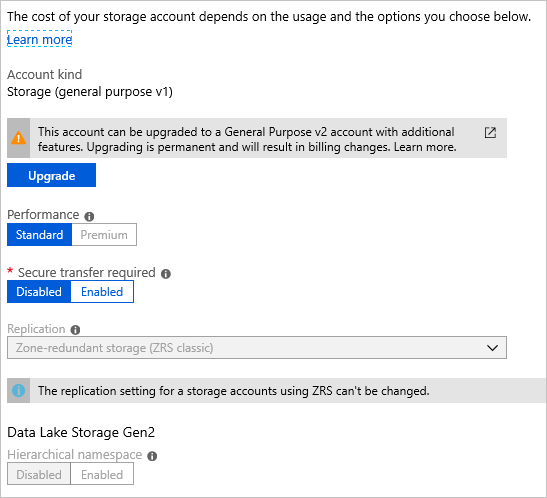
A klasszikus ZRS-fiók adatainak manuális áttelepítéséhez kövesse a manuális migrálás lépéseit.
Ha az adatokat a forrásfióktól eltérő régióban található zónaredundáns tárfiókba szeretné migrálni, manuális migrálást kell végrehajtania. További információ: Azure Storage-fiók áthelyezése másik régióba.
Hozzáférési szint
Győződjön meg arról, hogy a kívánt redundanciabeállítás támogatja a tárfiókban jelenleg használt hozzáférési szinteket. A ZRS, a GZRS és az RA-GZRS tárfiókok például nem támogatják az archív szintet. További információ: Gyakori elérésű, ritka elérésű és archív hozzáférési szintek a blobadatokhoz. Ha egy LRS-, GRS- vagy RA-GRS-fiókot zónaredundanciát támogató fiókmá szeretne alakítani, először helyezze át az archivált blobokat egy olyan tárfiókba, amely támogatja az archív szinten lévő blobokat. Ezután konvertálja a forrásfiókot ZRS, GZRS és RA-GZRS formátumba.
Az archív rétegben blobokat tartalmazó LRS-tárfiók grS-re vagy RA-GRS-re váltható, miután az összes archivált blobot a gyakori vagy ritka elérésű szintre rehidratálta. Manuális migrálást is végezhet.
Tipp.
A Microsoft azt javasolja, hogy lehetőleg ne módosítsa az archivált blobokat tartalmazó tárfiók redundanciakonfigurációját, mert a rehidratálási műveletek költségesek és időigényesek lehetnek. Ha azonban módosítania kell, a manuális migrálás megkímélheti a rehidratálás költségeit.
Protokolltámogatás
A tárfiókokat nem konvertálhatja zónaredundánssá (ZRS, GZRS vagy RA-GZRS), ha az alábbi esetek egyike igaz:
- Az NFSv3 protokoll támogatása engedélyezve van az Azure Blob Storage-hoz
- A tárfiók Azure Files NFSv4.1-megosztásokat tartalmaz
Feladatátvétel és feladat-visszavétel
Miután egy fiók feladatátvételt végzett a másodlagos régióba, a PowerShell vagy az Azure CLI használatával (2.30.0-s vagy újabb verzió) kezdeményezhet feladat-visszavételt az új elsődlegesről az új másodlagosra. Indítsa el a feladatátvételt.
Ha egy ügyfél által felügyelt fiók feladatátvételét hajtotta végre a GRS- vagy RA-GRS-fiók leállása után, a fiók helyileg redundánssá (LRS) válik az új elsődleges régióban a feladatátvétel után. A feladatátvételből eredő LRS-fiókok ZRS-re vagy GZRS-ekre való konvertálása még az úgynevezett feladat-visszavételi műveletek esetében sem támogatott. Ha például az RA-GRS-ről az LRS-be történő feladatátvételt hajtja végre a másodlagos régióban, majd újra RA-GRS-ként konfigurálja, az LRS marad az új másodlagos régióban (az eredeti elsődleges régióban). Ha ezután egy másik fiók feladatátvételét hajtja végre az eredeti elsődleges régióba történő feladat-visszavételhez, az újra LRS marad az eredeti elsődleges régióban. Ebben az esetben az elsődleges régióban nem végezhet átalakítást ZRS-re, GZRS-re vagy RA-GZRS-re. Ehelyett végezzen manuális migrálást a zónaredundancia hozzáadásához.
Állásidőre vonatkozó követelmények
Az átalakítás során a tárfiókban lévő adatokhoz a tartósság és a rendelkezésre állás elvesztése nélkül férhet hozzá. Az Azure Storage SLA a migrálási folyamat során megmarad, és a konvertálás során nem vesznek el adatok. A szolgáltatásvégpontok, hozzáférési kulcsok, közös hozzáférésű jogosultságkódok és egyéb fiókbeállítások a migrálás után változatlanok maradnak.
Ha manuális migrálást választ, állásidőre van szükség, de jobban szabályozhatja az áttelepítési folyamat időzítését.
Időzítés és gyakoriság
Ha zónaredundancia-átalakítást kezdeményez az Azure Portalról, a konvertálási folyamat akár 72 órát is igénybe vehet. Egy támogatási kérelem megnyitásával több időt is igénybe vehet, ha átalakítást kér. Ha az ügyfél által kezdeményezett átalakítás nem adja meg a "Folyamatban" állapotot a kérelem kezdeményezésétől számított 96 órán belül, küldjön támogatási kérelmet a Microsoftnak, hogy megállapítsa, miért. Az ügyfél által kezdeményezett konverzió előrehaladásának figyeléséhez lásd : Ügyfél által kezdeményezett konverziós folyamat figyelése.
Fontos
Az átalakítás befejezéséhez nincs SLA. Ha nagyobb mértékben szeretné szabályozni, hogy mikor kezdődik és fejeződik be az átalakítás, fontolja meg a manuális migrálást. Általában minél több adat van a fiókjában, annál tovább tart az adatok más zónákba vagy régiókba való replikálása.
A zónaredundancia-átalakítás után legalább 72 órát kell várnia, mielőtt újra módosítaná a tárfiók redundanciabeállítását. Az ideiglenes visszatartás lehetővé teszi a háttérfolyamatok befejezését egy újabb módosítás előtt, biztosítva a fiók konzisztenciáját és integritását. Az LRS-ről a GZRS-be való ugrás például kétlépéses folyamat. Egy műveletben zónaredundanciát kell hozzáadnia, majd egy másodperc alatt georedundanciát kell hozzáadnia. Az LRS-ről A ZRS-be való ugrás után legalább 72 órát kell várnia, mielőtt ZRS-ről GZRS-re lép.
Az adatok replikálási módjának módosításával kapcsolatos költségek
Az Azure Storage számos lehetőséget kínál a replikáció konfigurálására. Ezek a legolcsóbbtól a legdrágábbig megrendelt lehetőségek a következők:
- LRS
- ZRS
- GRS
- RA-GRS
- GZRS
- RA-GZRS
A tárfiókban az adatok replikálásának módosításával kapcsolatos költségek attól függenek, hogy a redundanciakonfiguráció mely aspektusait módosítja. Az adattárolás és a kimenő sávszélesség díjszabásának kombinációja határozza meg a módosítás költségét. A díjszabással kapcsolatos részletekért tekintse meg az Azure Storage díjszabási oldalát.
Ha zónaredundanciát ad hozzá az elsődleges régióban, az átalakításhoz nincs kezdeti költség, de a folyamatban lévő adattárolási költség magasabb a megnövekedett replikáció és a szükséges tárterület miatt.
A georedundancia a változás időpontjában kimenő sávszélesség-díjat számít fel, mivel a rendszer a teljes tárfiókot replikálja a másodlagos régióba. Az elsődleges régióba történő minden későbbi írás kimenő sávszélesség-díjakat is von maga után, hogy az írást a másodlagos régióba replikálja.
Ha eltávolítja a georedundanciát (grS-ről LRS-re vált), a módosítás nem jár költséggel, de a replikált adatok törlődnek a másodlagos helyről.
Fontos
Ha eltávolítja az olvasási hozzáférést a másodlagos régióhoz (RA) (RA-GRS-ről GRS-re vagy LRS-re változik), a rendszer az átalakítást követő 30 napon belül RA-GRS-ként számlázja ki a fiókot.